Как настроить
- База знаний
- Интеграции
- Интеграция с 1С
- Как настроить
- Подключите мессенджеры в Chat2Desk. Если у вас еще не подключено ни одного мессенджера, напишите в техподдержку нашего сервиса через виджет в углу экрана на сайте chat2desk.com.
- Скачайте архив по ссылке и распакуйте файлы из архива в одну папку.
- Запустите конфигурацию, нажмите кнопку Сервис и настройки, выберите команду Файл и файл Setup.epf из папки, созданной в п. 2

- В открывшемся окне нажмите кнопку Установить

- Затем нужно заново опубликовать базу и обязательно поставить галочку напротив «Публиковать HTTP сервисы расширений по умолчанию»
При публикации базы подойдут только стандартные TCP-порты — 80 (HTTP) и 443 (HTTPS).
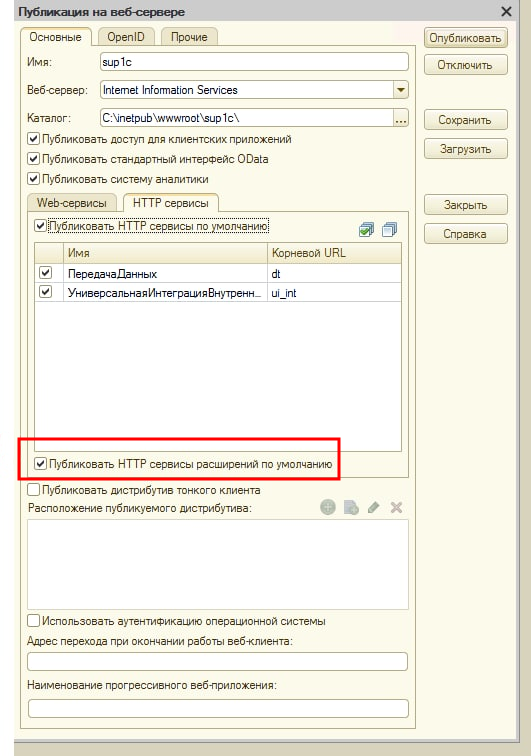
- После завершения установки нажмите кнопку Перезапустить

- После перезапуска запустится мастер настройки. Нажмите кнопку Приступить
- В открывшемся окне заполните все поля
Наименование: email администратора вашего аккаунта в Chat2Desk
Сервер API: api.chat2desk.com
AuthToken: зайдите в Chat2Desk под учетной записью администратора и перейдите в раздел API и скрипты > API. Нажмите Показать, скопируйте API-токен и вставьте его в строку.
Адрес публикации на веб-сервере: адрес вашей опубликованной базы 1С. Необходимо указывать не внутренний адрес публикации, а внешний, полученный от администратора
Пользователь: имя пользователя в 1С
Пароль: пароль пользователя в 1С
Обратите внимание: интеграция не будет работать с именем пользователя, которое содержит кириллицу. - После того, как вы ввели данные, нажмите кнопку Перейти к сопоставлению операторов
- Выберите оператора в Chat2Desk и сопоставьте его с оператором в 1С, если необходимо
- По завершению нажмите на кнопку Перейти к сопоставлению клиентов
- В открывшемся окне вы можете выбрать тип данных для сопоставления клиентов. Выберите нужный справочник и нажмите ОК

- На следующей странице вы можете сопоставить клиентов Chat2Desk с контактами в 1С. Доступна функция автосопоставления по телефонам, если используется стандартный механизм хранения контактной информации

- Чтобы начать общение с клиентом, кликните на нужный вам чат на следующей странице, в левой части экрана. В правой части отобразится диалог и поле для отправки сообщения

Также по теме
Интеграция с 1С
Задать вопрос



